Realtek高清晰音频配置如何设置
作者:本站整理 时间:2016-07-06
Realtek是一款非常强大的音频媒体软件,它可以为你提供非常清晰的高质量音频,当然这需要我们在使用之前进行手动设置,那么大家知道Realtek高清晰音频配置怎么设置吗?下面我们一起来看一下吧。
1、首先我们进入电脑的“控制面版”--点击“Realtek高清晰音频配置”这里可以对realtek高清晰音频管理器进行设置。

2、选择“混频器”,将所以被打X静音状态的选项点掉,设置为开启状态,中间“ < >” 可供查找选择。将重放和录制的音量调到最大,立体声混响叉选,调节“重放和录制”下面的小扳手,取消“多路回放”。

如果是网吧的电脑,可以如下选择:选择“混频器”,将“Front pink in”“Rear Pink in”设置为静音状态。
3、禁用前面板插孔的设置方法:
进入Realtek高清晰音频配置,选择“音频I/O”并点选管理面板右上“扳手图标”,在弹出界面中先钩选。"当插入正面耳机时,关闭后面板输出",然后钩选“禁用前面板插孔检测”,最后去掉"当插入设备时,开启自动弹出对话框",并单击“OK”键确认。

4、释放HD声卡的音量的设置方法:
进入Realtek高清晰音频配置,选择“音频I/O”,将“2CH喇叭”改为“8CH喇叭”。这样做可以解决游戏内声音小的问题。

5、打开控制面板中的"声音和音频设备",选择"音频",依次设置正确的输入输出设备。
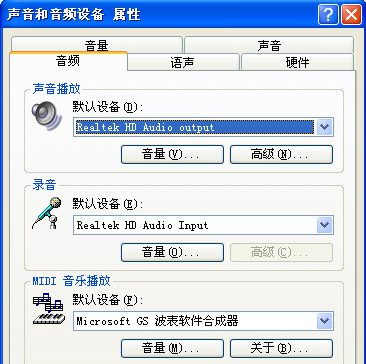
6、UT还有QQ里的MIC音量都是无法调节的解决办法:
a.首先网上搜索打上HD声卡无法调节补丁
b.控制面板-声音和音频设置-高级-弹出主音量对话框
(选择Audio output)-选项-高级控制-点击勾选
(选择Audio output) -选项-属性-Rear pink in (麦克风要插在后面板的粉红色插口中,插在前面板相应设置Front pink in)-确定(分别点击高级选择勾选麦克风加强)
(选择Audio input)-调节录音控制最大声-勾选立体声混音
以上就是今天优优小编带给大家的关于Realtek高清晰音频配置怎么设置的全部教程内容了,大家都了解了吗?有兴趣的朋友可以按照小编教给大家的教程自己动手试试看哦,希望能够对大家有所帮助,谢谢大家的支持。也希望大家能够一如既往支持我们哦,更多优质软件下载尽在优优绿色软件联盟!




